不要U盘,使用ISO镜像文件重装win10系统的方法
我们喜欢使用ISO的系统镜像文件安装电脑的系统,因为GHOST系统虽然安装方便并节约时间而广泛复制GHOST文件,在其他电脑上安装操作系统(实际上是将镜像还原),因为安装时间短而深受装机商的喜爱。但使用GHOST版文件安装系统,可能会造成系统不稳定。所以安装操作系统使用ISO镜像文件按常规方式安装,可以获得性能比较稳定的系统。今天小编就来教大家如何使用ISO镜像安装win10系统,无需U盘,希望大家会喜欢。
使用ISO镜像文件重装win10系统的方法:
如果你足够细心地话,你会发现当你下载了原装镜像,双击这个镜像会自动挂载到系统中,当你点击挂载目录下的setup就会自动弹出安装系统的页面,如下图所示:
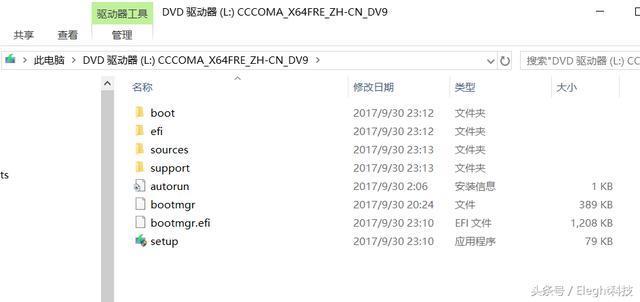
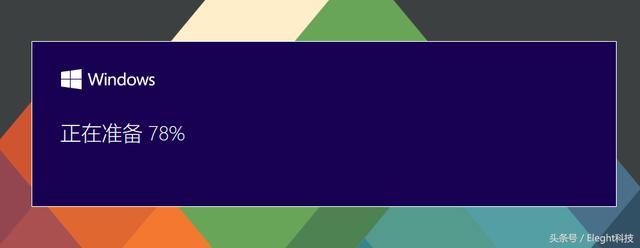
我们接着选择借接受,如下图所示,它会进行一系列的检查
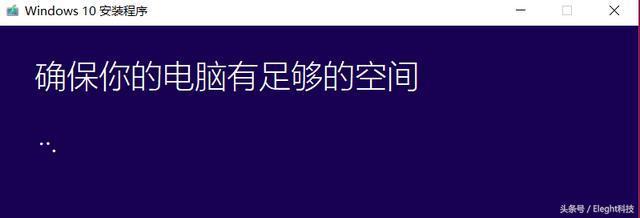
准备就绪后,我们就可以进行安装了,如下图所示
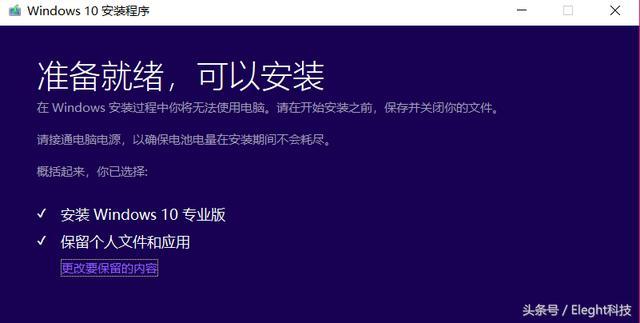
在这里有一个选项可以进行更改,更改要保留的内容,你可以选择清空重置所有内容,也可以只对C盘进行重置,其实这种方式也就相当于你的系统让你该坏了,但是依然可以正常启动,或者你认为电脑变得卡了,想要对电脑进行重置。
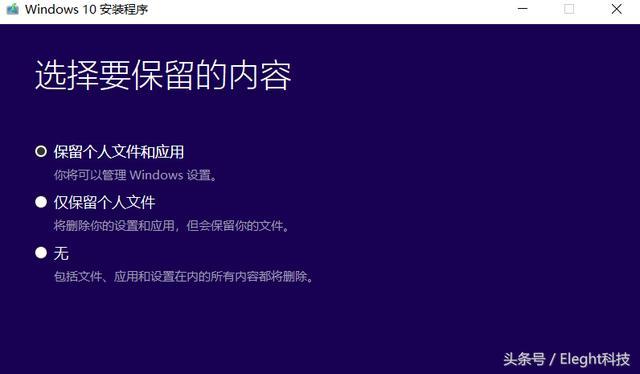
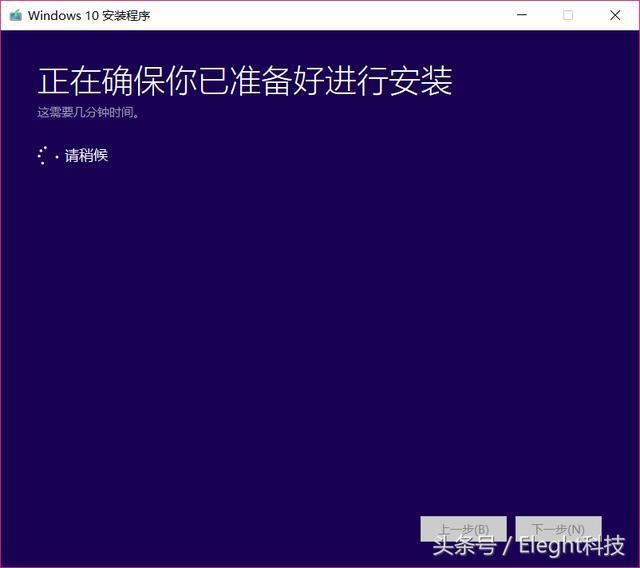
这就完成了,那怎么下载原装的镜像文件呢,我给大家推荐一个,这个网站叫做“msdn我告诉你”,可以下载到微软的所有版本的系统镜像,从左边栏就可以自己进行选择。
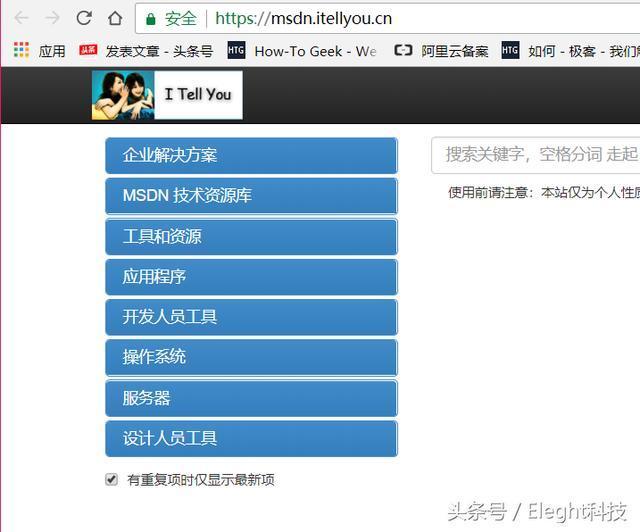
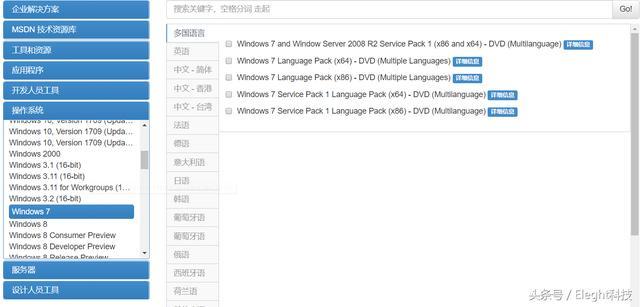
以上介绍的内容就是关于使用ISO镜像文件重装win10系统的具体操作方法,不知道大家学会了没有,如果有需要的朋友可以按照小编介绍的方法自己动手尝试,希望可以帮助大家解决问题,谢谢!!!了解更多的教程资讯请关注我们系统天地网站~~~










 苏公网安备32032202000432
苏公网安备32032202000432